如何给视频添加滚动字幕
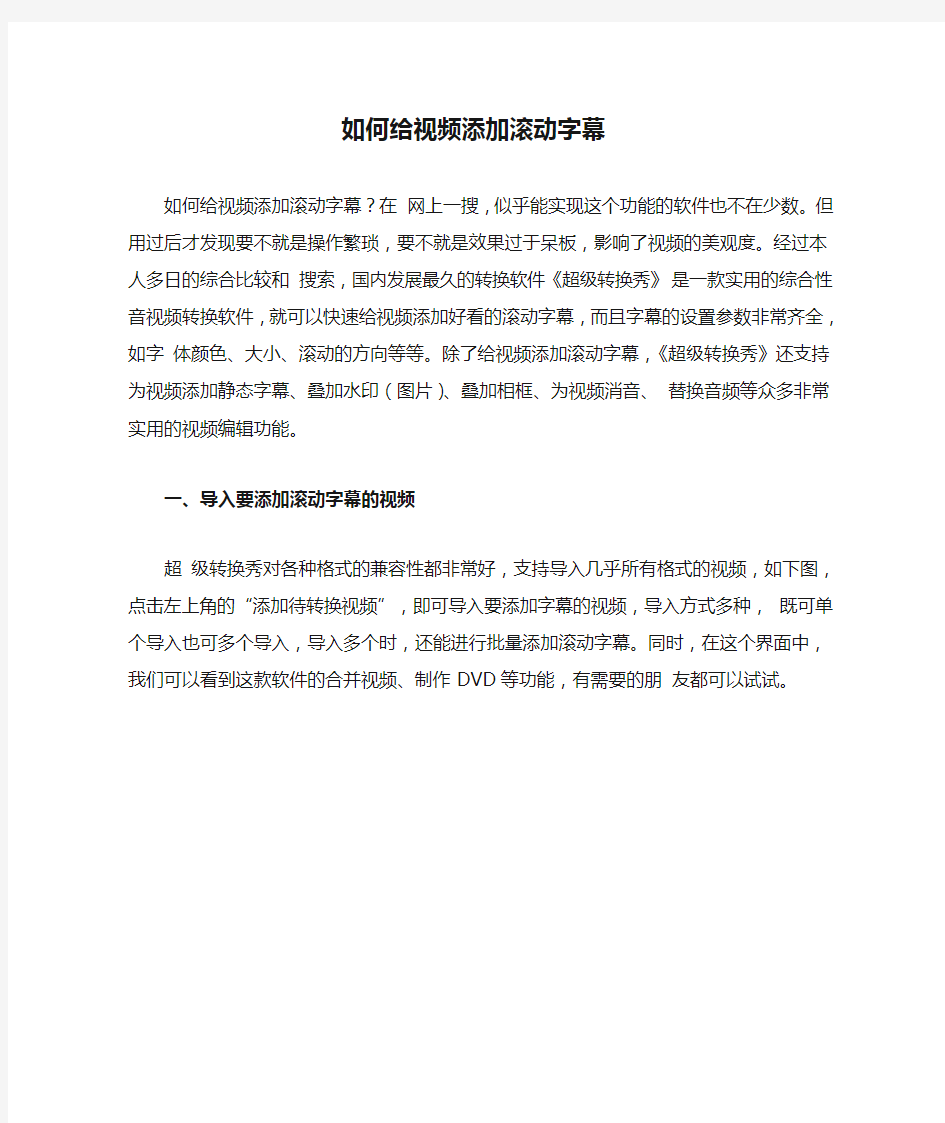
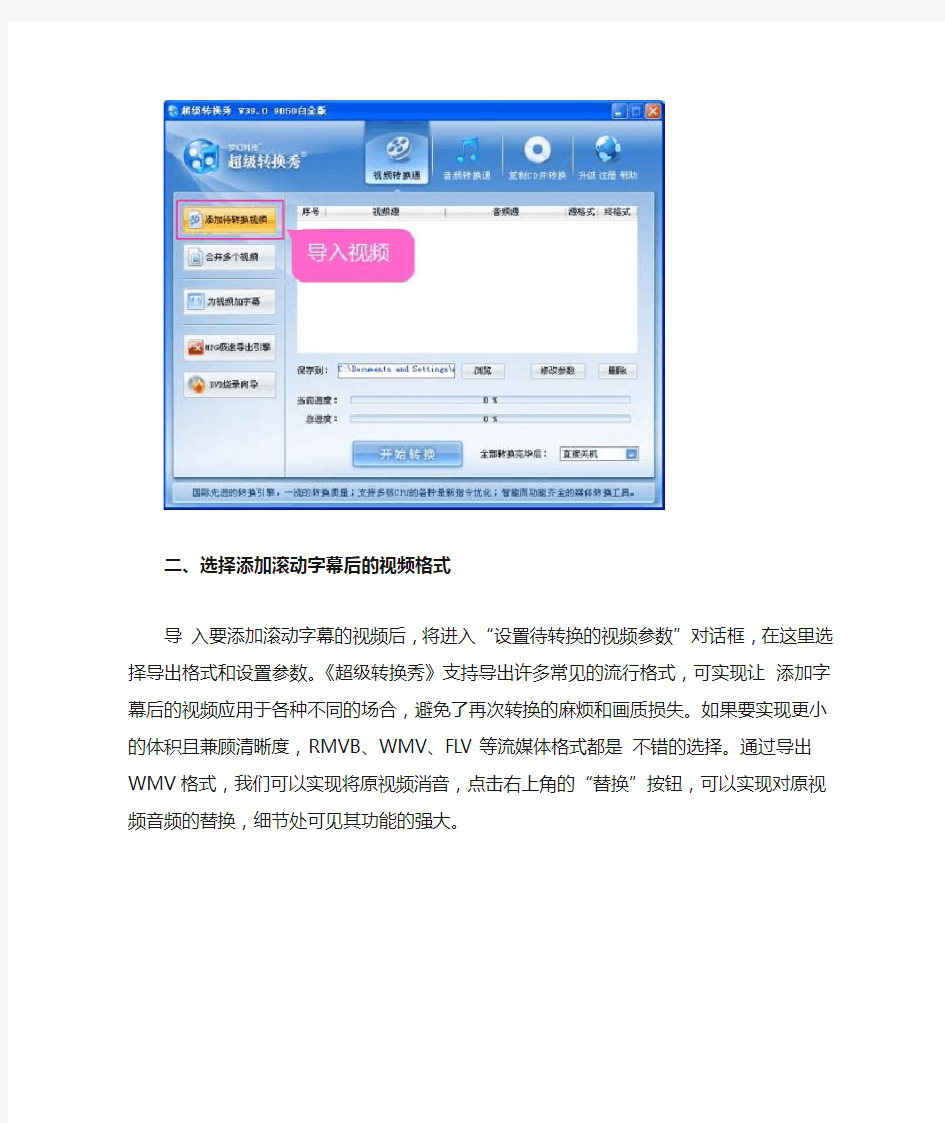
如何给视频添加滚动字幕
如何给视频添加滚动字幕?在网上一搜,似乎能实现这个功能的软件也不在少数。但用过后才发现要不就是操作繁琐,要不就是效果过于呆板,影响了视频的美观度。经过本人多日的综合比较和搜索,国内发展最久的转换软件《超级转换秀》是一款实用的综合性音视频转换软件,就可以快速给视频添加好看的滚动字幕,而且字幕的设置参数非常齐全,如字体颜色、大小、滚动的方向等等。除了给视频添加滚动字幕,《超级转换秀》还支持为视频添加静态字幕、叠加水印(图片)、叠加相框、为视频消音、替换音频等众多非常实用的视频编辑功能。
一、导入要添加滚动字幕的视频
超级转换秀对各种格式的兼容性都非常好,支持导入几乎所有格式的视频,如下图,点击左上角的“添加待转换视频”,即可导入要添加字幕的视频,导入方式多种,既可单个导入也可多个导入,导入多个时,还能进行批量添加滚动字幕。同时,在这个界面中,我们可以看到这款软件的合并视频、制作DVD等功能,有需要的朋友都可以试试。
二、选择添加滚动字幕后的视频格式
导入要添加滚动字幕的视频后,将进入“设置待转换的视频参数”对话框,在这里选择导出格式和设置参数。《超级转换秀》支持导出许多常见的流行格式,可实现让添加字幕后的视频应用于各种不同的场合,避免了再次转换的麻烦和画质损失。如果要实现更小的体积且兼顾清晰度,RMVB、WMV、FLV等流媒体格式都是不错的选择。通过导出WMV格式,我们可以实现将原视频消音,点击右上角的“替换”按钮,可以实现对原视频音频的替换,细节处可见其功能的强大。
三、给视频添加滚动字幕
给视频加滚动字幕,就是在如下的“其他功能设置”对话框进行设置。在下方的“个性标志添加”栏目切换到“滚动字幕”选项卡后,就可以设置滚动字幕的内容、字体大小、颜色、持续时间、滚动的方向等等。同时,我们还可以看到,除了支持给视频添加滚动字幕,还可为视频叠加静态文字、水印图片、精美相框等等,在该对话框的上方还能截取分割视频。
